说在前面
本文是记录某个刚转vscode的小白的吐血配环境经历,虽然不太确定说的对不对,总之编译环境是搭起来了的awa。在8h的超长曲线救国中,先是正常渠道安装闪退,然后是跨国网速太慢下载器没法下载版本列表导致闪退,从镜像站捞出来一个包解开又没有gdb,为了个gdb又下载了gdb、gmp、mpfr、mpc一大堆源码一个个用msys编译,结果包里的MinGW的libdep.a又不能正常运作,导致编译失败,绕一大圈位移为0……
最后还好绕出来了,接下来请看后4小时某小白的传奇操作。
1.MinGW setup下载!我们启航吧
想必很多人一开始就败在了安装MinGW的第一步~ 原因可能是安装器下载不了配置文件啊、压缩包缺东西啊、压缩包里某个静态库挂了啊什么的……全是本人踩过的雷 : )
以下是亲测有效的下载地址,红框中的按钮按下后跳转下载页面,静待5s开始下载
MinGW - Minimalist GNU for Windows - Browse Files at SourceForge.net
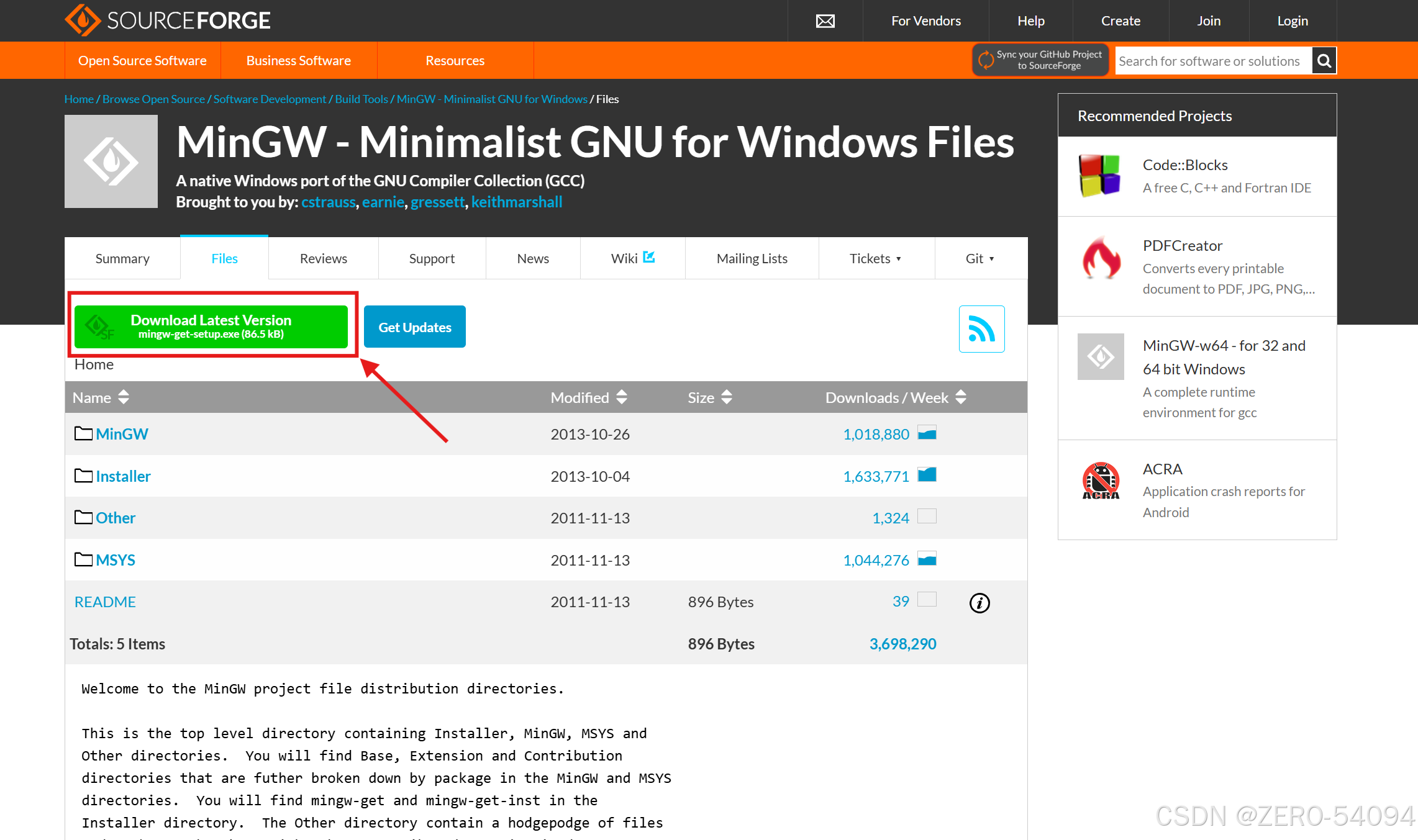
下载界面大概是这样的
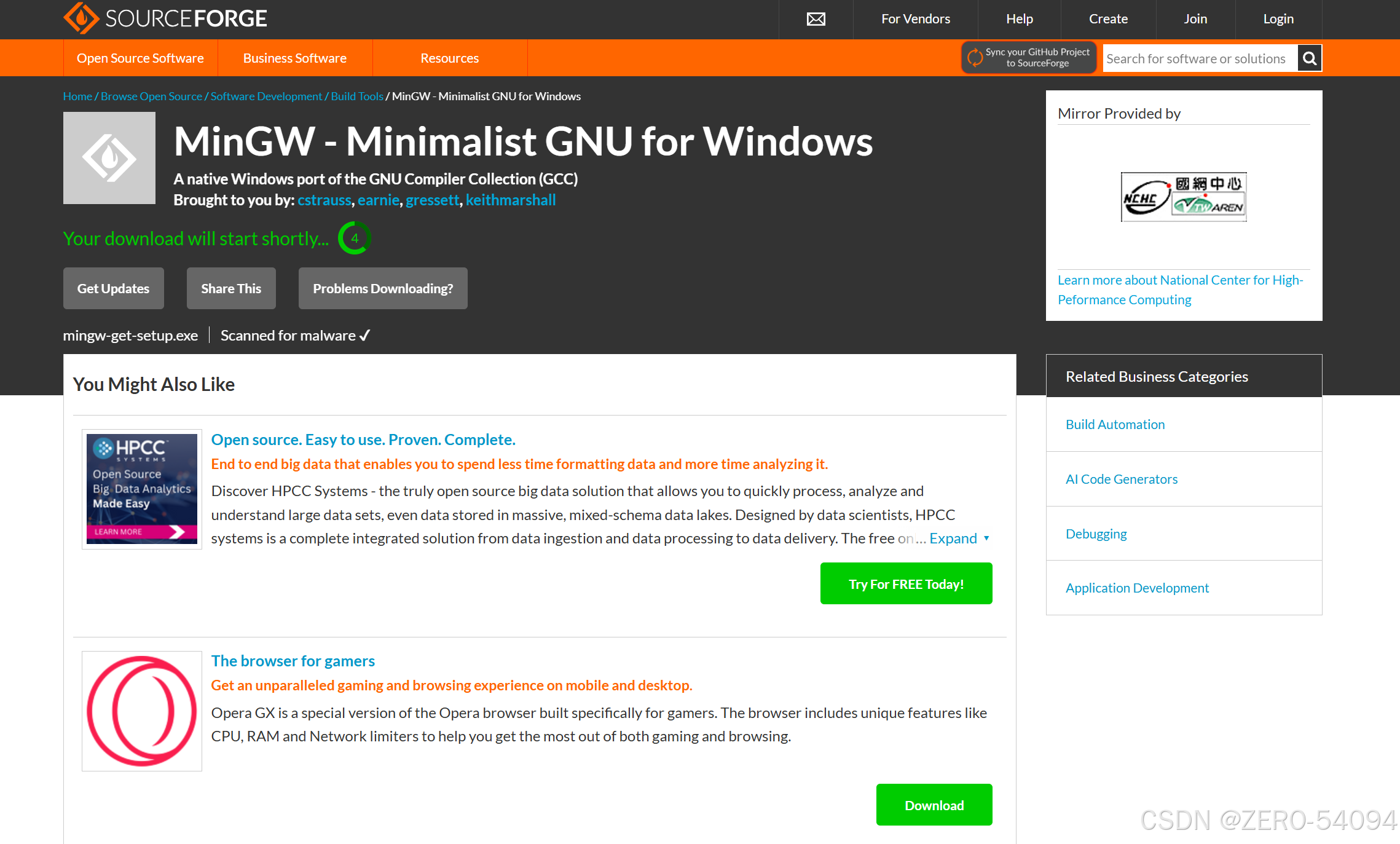
等一会就可以在下载管理里找到setup文件了。
第一步!完成~
2.MinGW? 欸?要装些什么呢?选项好多好多~
下载完成后打开setup文件
点Install,若有需要,在接下来的页面中调整安装位置,可以点1处“Change”选择。
随后按2处“Continue”继续安装
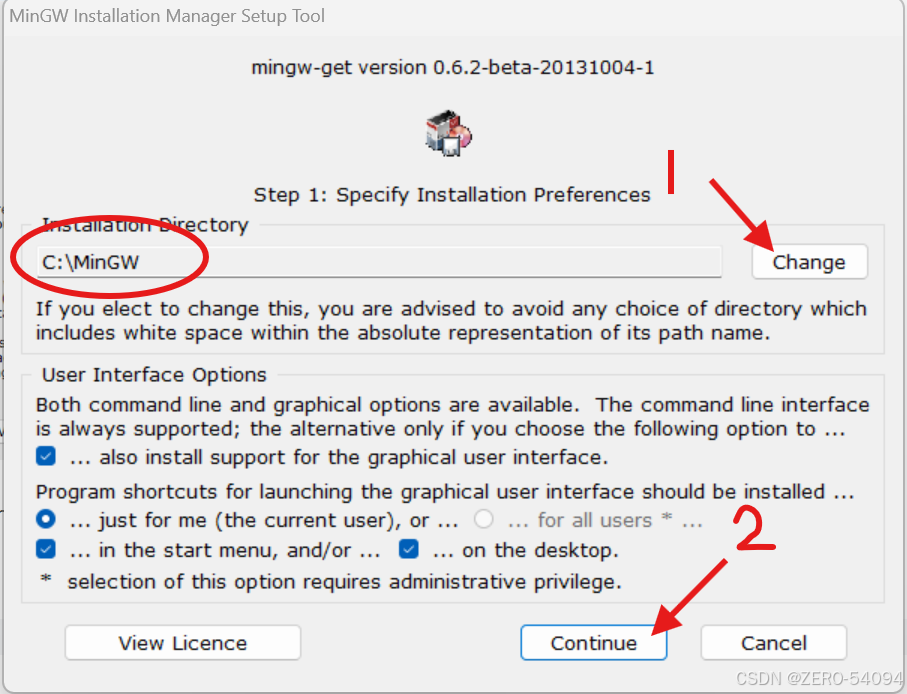
然后进入第一个坐牢时间,这里只能等待,吐血。
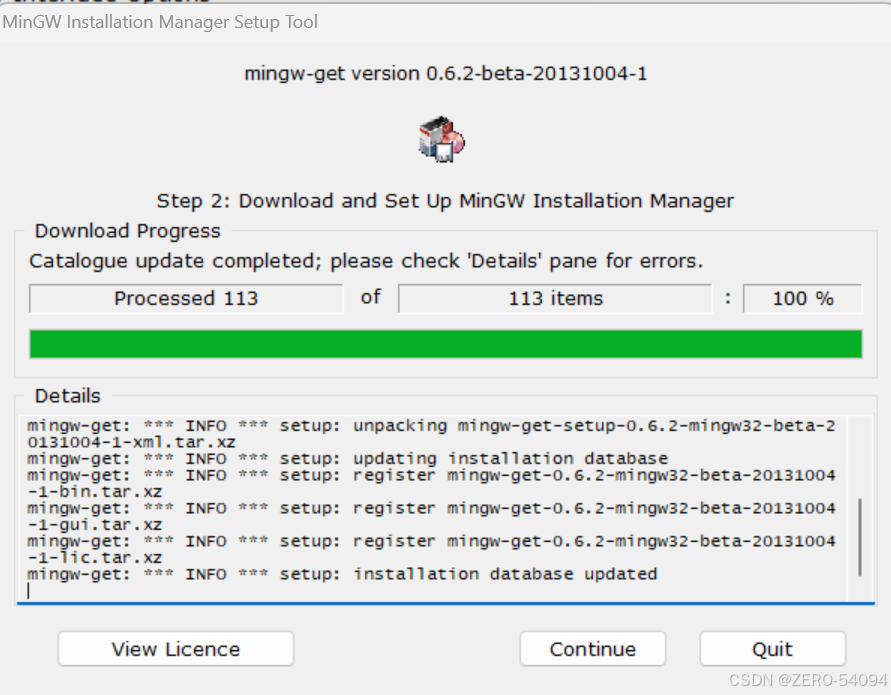
好了之后点“Continue”继续。
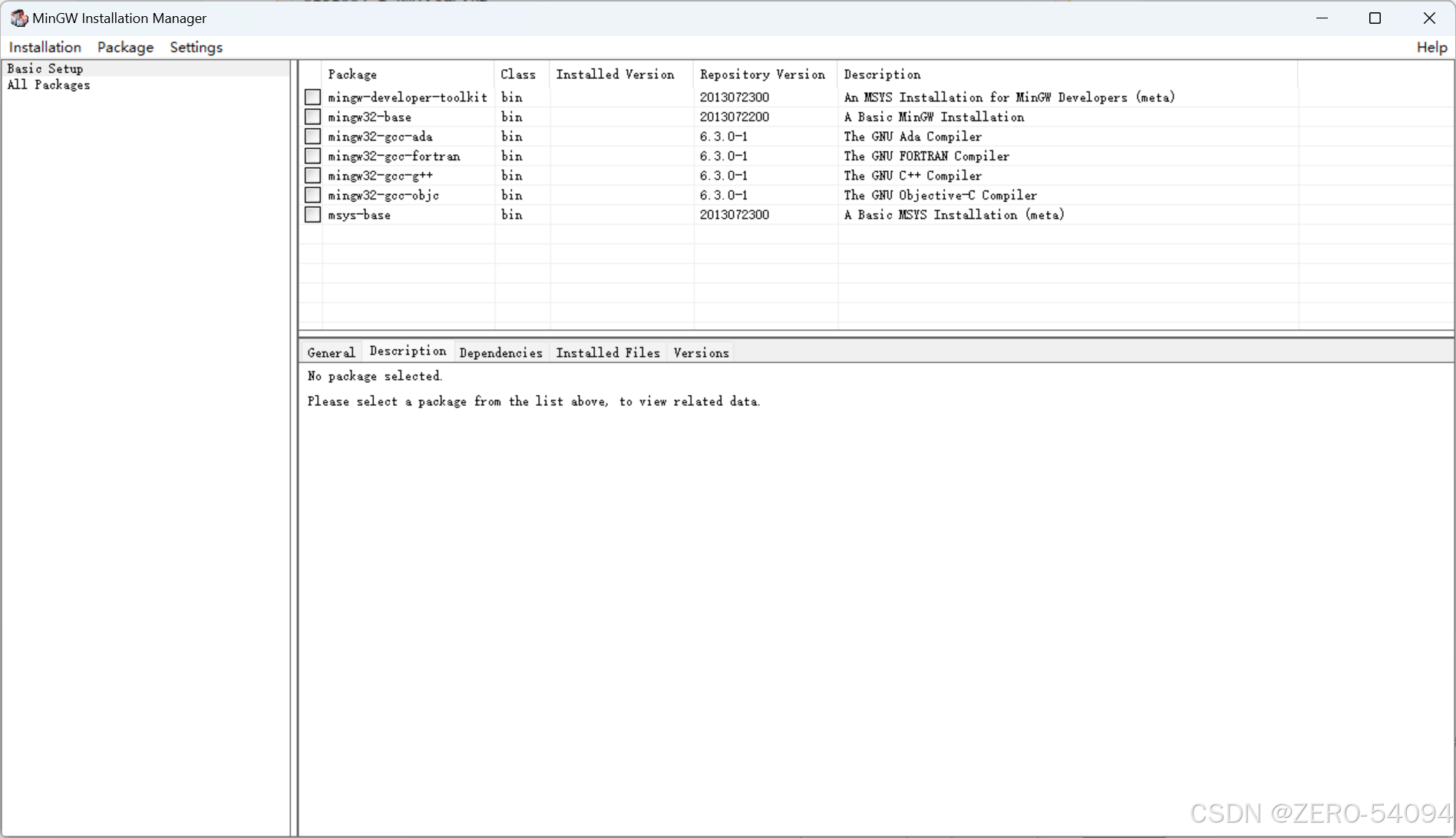
出现如上界面说明成功了。
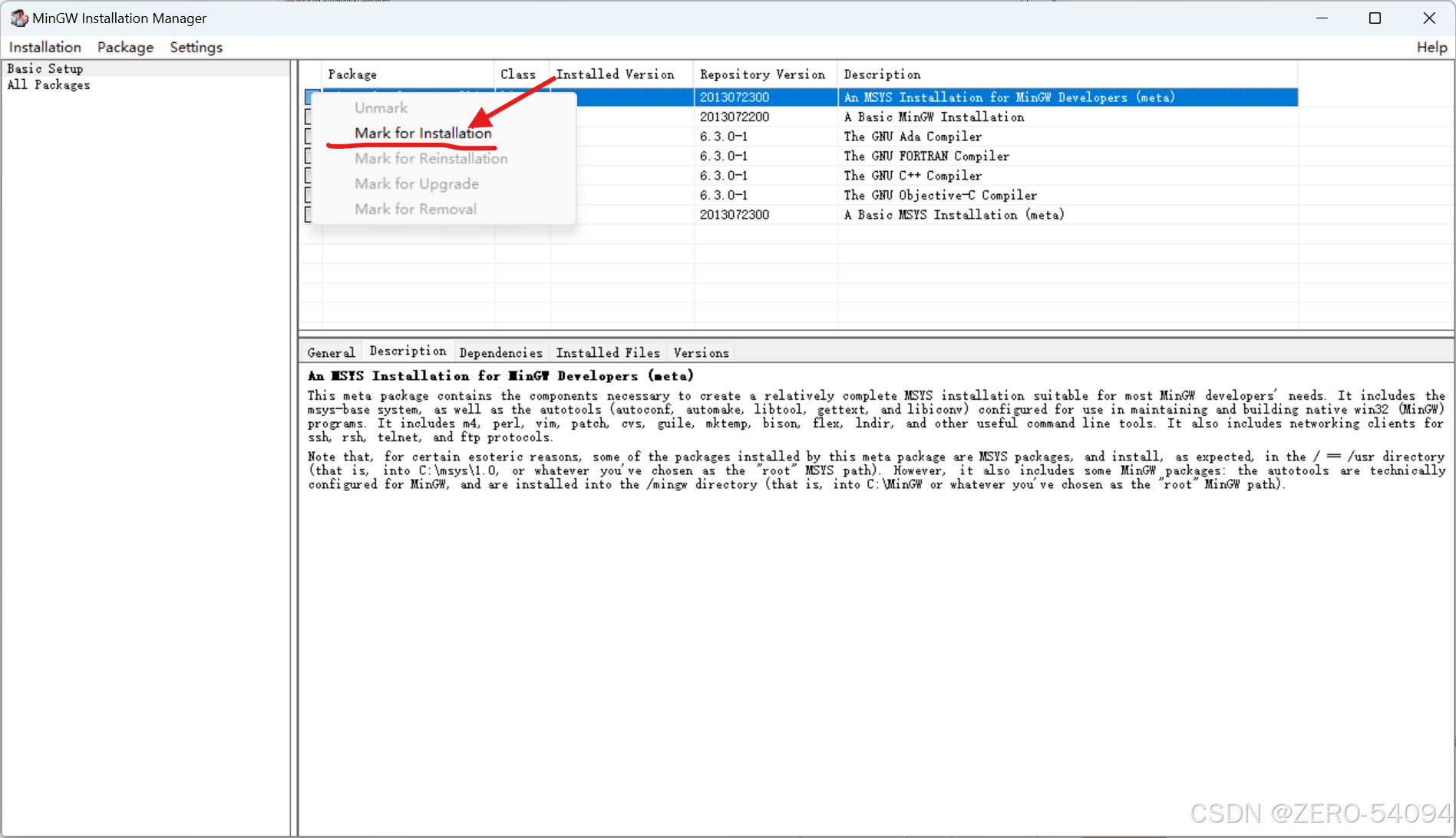
打勾会跳出来选项,点箭头指的就行(反正别的也点不了啦 XD )
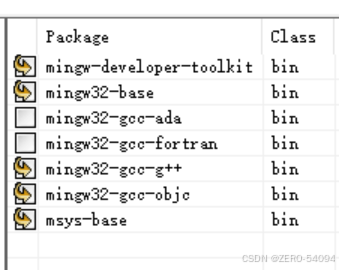
这样选就可以了,剩下两个是ada和Fortran语言的模块,我们c/c++用不到的啦
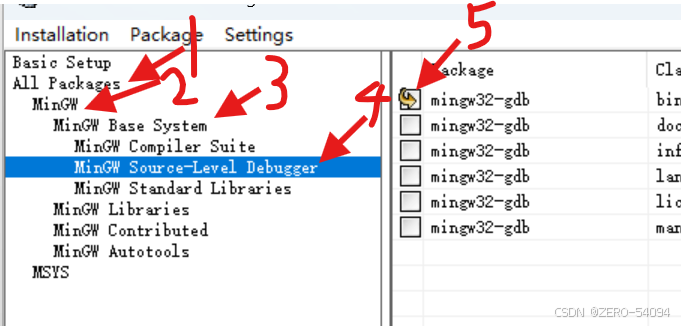
依次点击如上选项(若gdb有打勾就不用点),检查一下gdb有没有计划安装,没有就勾上。
gdb是调试和debug很重要的配件,千万不能懒得装哦~(咱又不是Linus那类人~)
3.MinGW 安装!
随后开始安装
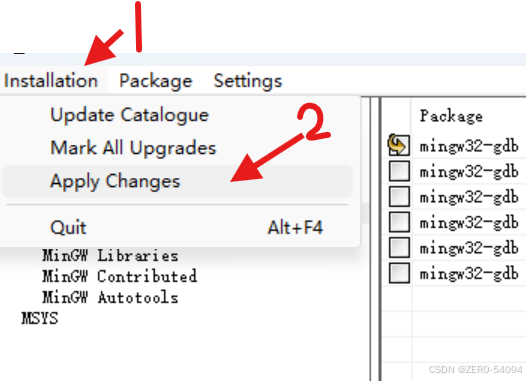
依次点击Installation、Apply Changes后在跳出的窗口中再次点Apply
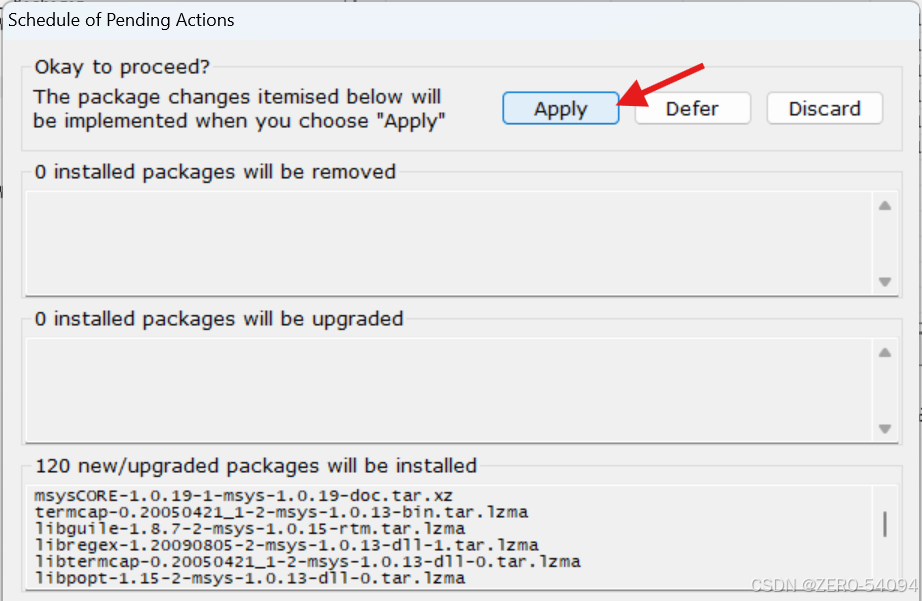
出现如下界面就算是成功了,接下来是长达数小时的耐心等待……
(过程中大概会有包安装失败,等会可以再装回来的,不必担心,但不确认消息就不能装下一个包所以还请不时留意一下它有没有闹脾气)
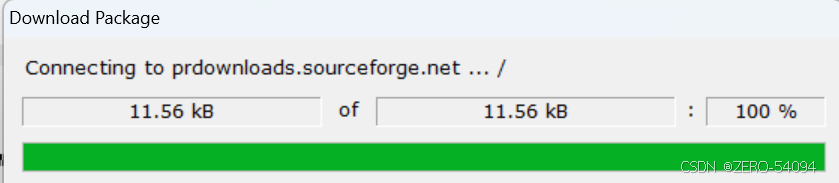
4.我的MinGW出错了!怎么办~
在安装过程中也往往会因为网络原因导致某些包安装失败,此时只需再次打开setup程序,按上述步骤将没有变绿的勾选即可
补齐文件时会提示如下窗口,点击“Run Now”呼出安装管理界面。
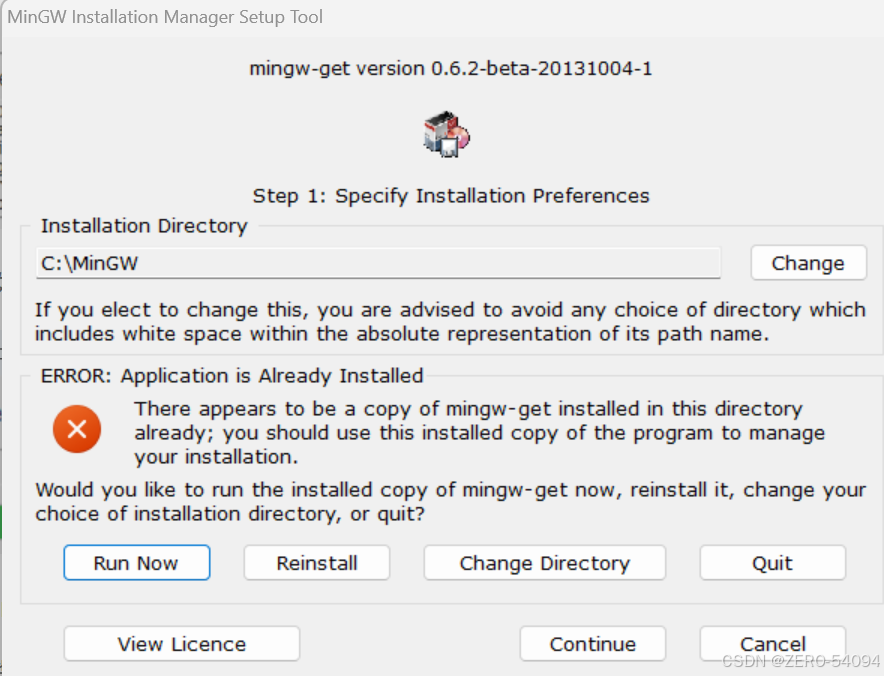
如图,界面中绿色方块说明安装完成了,白色或勾选状态说明未安装,此时继续勾选需要的模块然后Installation->Apply Changes->Apply随后等待安装完成即可。若安装还是失败,还请重复这一步骤 :(
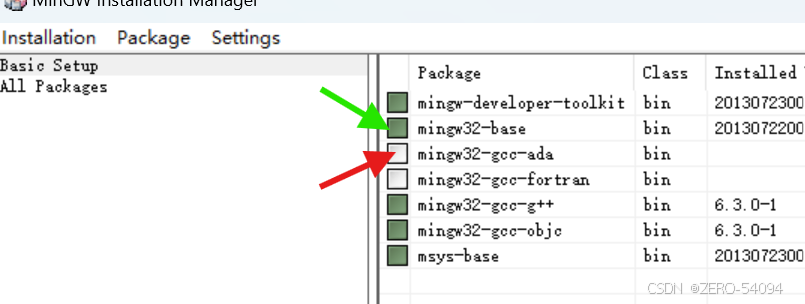
最后,这样MinGW就算安装完成了!好欸!拍手拍手~